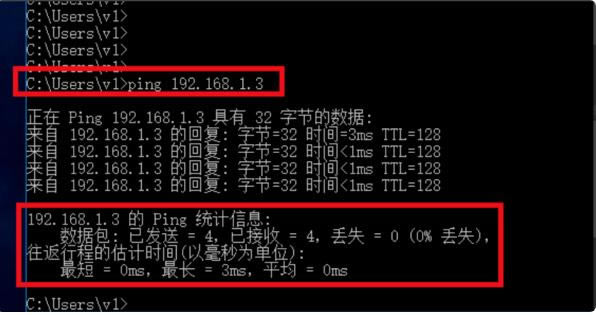【VMware15下載】VMware15永久激活免安裝版 v15.5.0 特別版
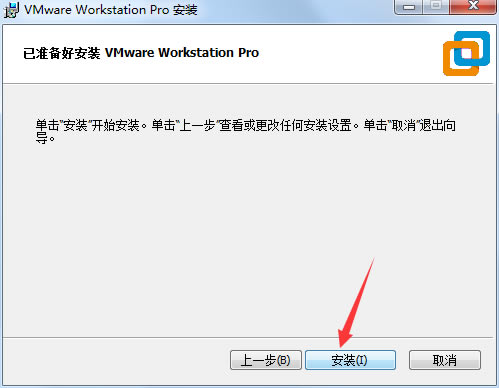
- 軟件類型:系統軟件
- 軟件語言:簡體中文
- 授權方式:免費軟件
- 更新時間:2024-10-28
- 閱讀次數:次
- 推薦星級:
- 運行環境:WinXP,Win7,Win10,Win11
軟件介紹
VMware15是一款功能十分強大的虛擬機軟件,能夠在電腦上模擬電腦的運行,支持Windows、Linux以及Mac系統,最輕松的創建方法,最流暢穩定的使用流程,支持虛擬機與真機之間的文件傳輸。
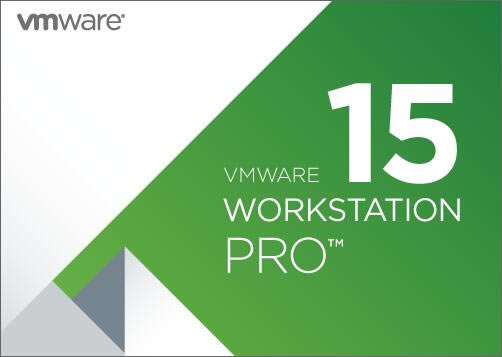
軟件特色
VMware15支持在一臺客戶機上運行多個操作系統
無需安裝或者復雜的設置,即可體驗預設置的產品的功能和特色
VMware15虛擬機支持在主機和虛擬機之間共享數據
VMware15虛擬機支持32位和64位的虛擬機系統
支持第三方預設置的虛擬機和鏡像文件
通過一個直觀的主頁界面輕松訪問虛擬機設備
軟件功能
1、vSphere 集成
Workstation 是 vSphere 的首要配套組件。共享的 hypervisor 可為用戶提供與眾不同的逼真虛擬環境,從而確保應用輕松地在桌面設備、數據中心和云環境之間移動。Workstation 將洞察信息帶到遠程集群、數據中心和虛擬機中,還支持用戶在一臺 PC 上的本地實驗室中將 ESXi 和 vCenter Server Appliance 作為虛擬機快速部署。
2、全新的虛擬機自動化 REST API
全新 REST API 利用的 API 框架與 VMware Fusion 中引入的框架相同,可在本地作為工作流的增強功能使用,或用于向遠程專有服務器發出命令。提供超過 20 種運行控件,例如主機和客戶機虛擬網絡連接、虛擬機啟動,以及從主機對源代碼目錄進行編程掛載時的共享文件夾管理。
3、高性能 3D 圖形
VMware Workstation Pro 支持 DirectX 10.1 和 OpenGL 3.3,可在運行 3D 應用時提供順暢且響應迅速的體驗。可在 Windows 虛擬機中以接近本機的性能運行 AutoCAD 或 SOLIDWORKS 等要求最為嚴苛的 3D 應用。
4、強大的虛擬網絡連接
可使用真實的路由軟件和工具,為虛擬機創建復雜的 IPv4 或 IPv6 虛擬網絡,或通過與第三方軟件集成來設計完整的數據中心拓撲。通過引入數據包丟失、延遲和帶寬限制來測試虛擬網絡模擬的應用恢復能力。
5、使用克隆進行快速復制
重復創建相同虛擬機設置時,可節省時間和精力,確保副本完全相同。使用“鏈接克隆”快速復制虛擬機,同時顯著減少所需物理磁盤空間。使用“完整克隆”可創建能夠與其他人共享的完全獨立的副本。
6、有用的快照
創建回滾點以便實時還原,這非常適合測試未知軟件或創建客戶演示。可以利用多個快照輕松測試各種不同的場景,無需安裝多個操作系統。
VMware15安裝方法
1、在本站下載VMware15安裝包
2、使用壓縮軟件進行解壓(推薦使用winrar)
3、點擊exe文件開始安裝
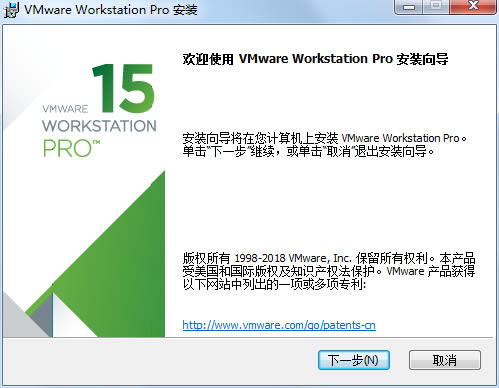
4、在最終用戶許可協議界面選中“我接受許可協議中的條款”復選框,然后單擊“下一步”按鈕,
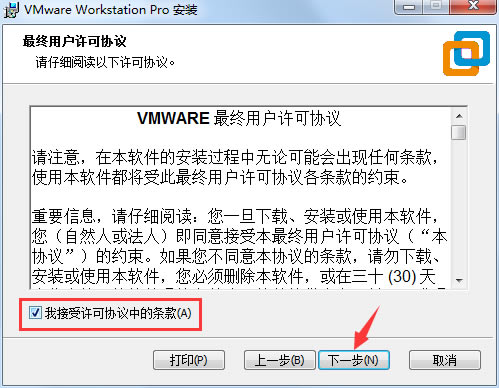
5、選擇虛擬機軟件的安裝位置(可選擇默認位置),選中“增強型鍵盤驅動程序”復選框后單擊“下一步”按鈕,
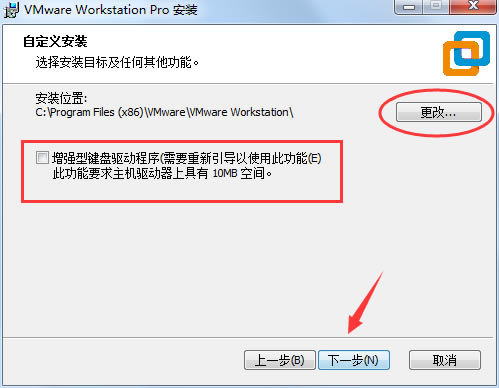
6、根據自身情況適當選擇“啟動時檢查產品更新”與“幫助完善VMware Workstation Pro”復選框,然后單擊“下一步”按鈕
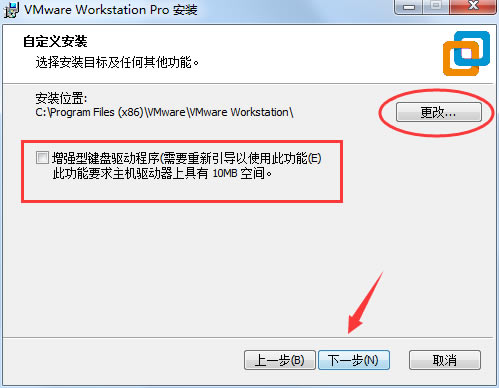
7、選中“桌面”和“開始菜單程序文件夾”復選框,然后單擊“下一步”按鈕
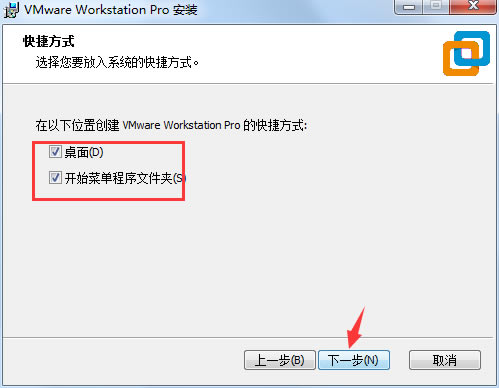
8、一切準備就緒后,單擊“安裝”按鈕
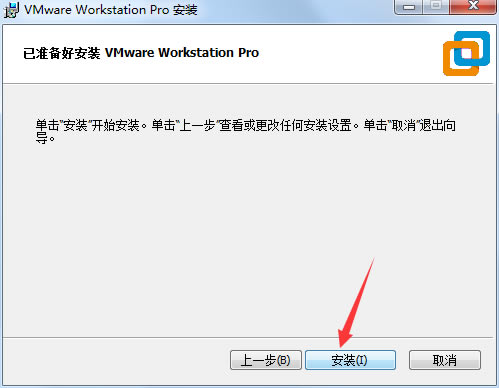
9、進入安裝過程,此時要做的就是耐心等待虛擬機軟件的安裝過程結束
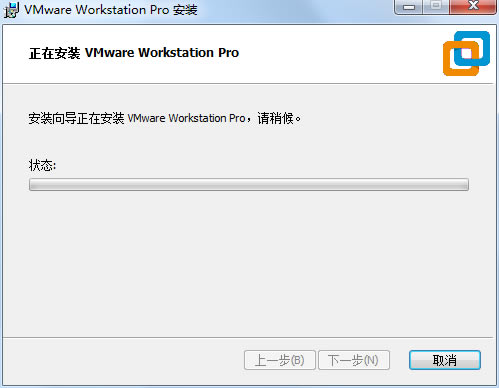
10、大約5~10分鐘后,虛擬機軟件便會安裝完成,然后再次單擊“完成”按鈕
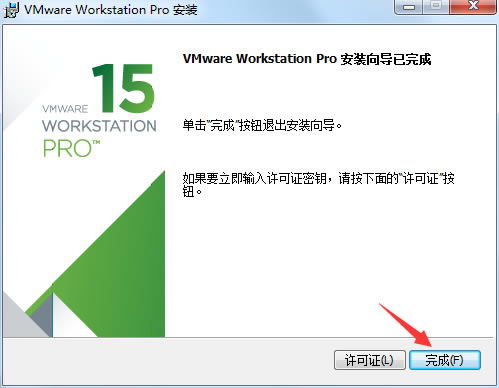
VMware15怎么安裝系統
1、打開我們已經安裝好的VMware15軟件,進入主界面后點擊【創建新虛擬機】按鈕。
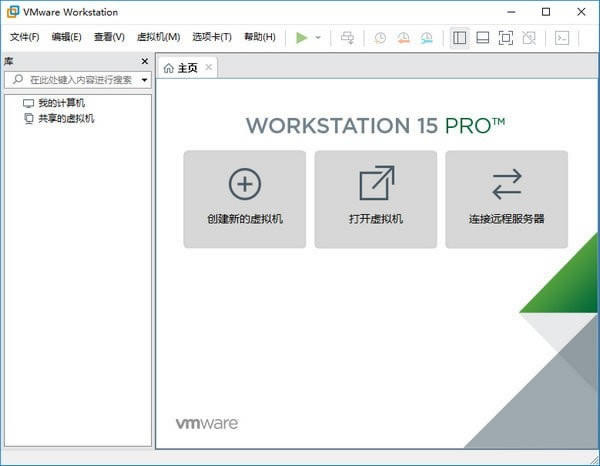
2、打開新建虛擬機向導,點擊下一步繼續。
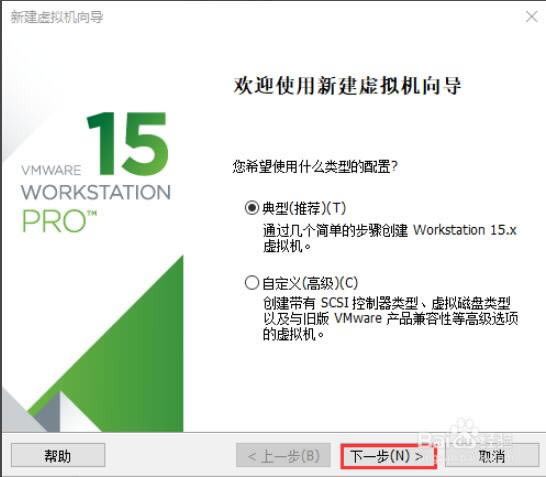
3、選擇要安裝的操作系統,有兩種安裝方式:1)安裝程序光盤,可點擊選擇。2)安裝程序光盤映像文件,可瀏覽選擇iso文件。選擇完成后點擊下一步繼續。
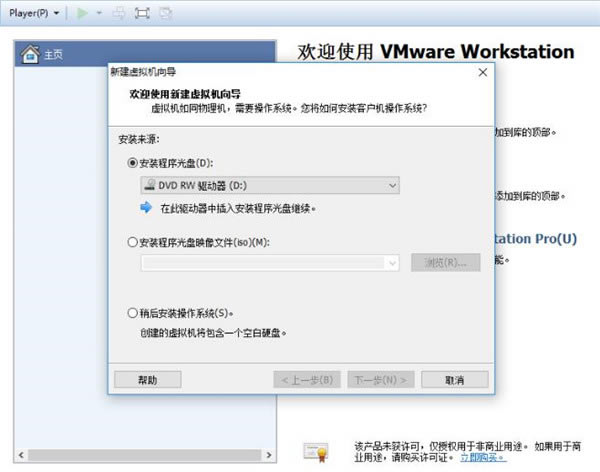

4、1)命名虛擬機:在虛擬機名稱框中輸入一個名稱。2)設置虛擬機安裝位置:默認安裝在C盤目錄下,你可以點擊【瀏覽】,自定義選擇虛擬機安裝位置。點擊下一步。
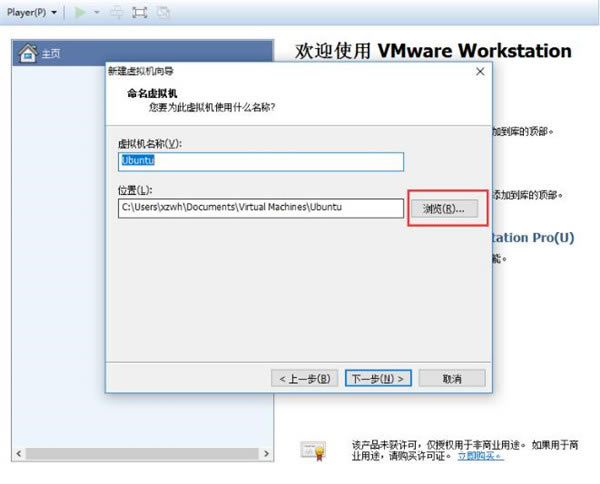
5、設置虛擬機磁盤的信息,指定磁盤容量等。點擊下一步。
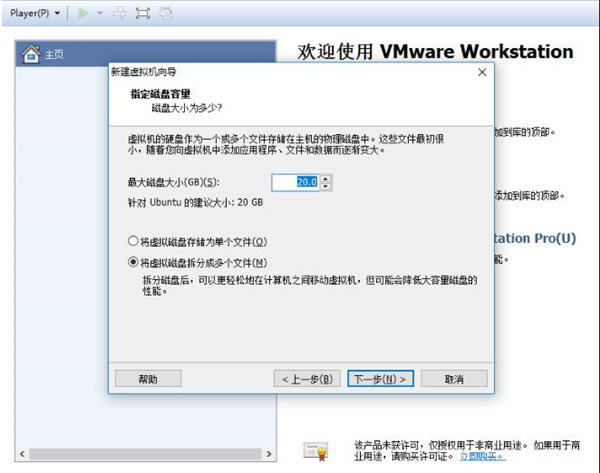
6、點擊【完成】按鈕后虛擬機就建立好啦。大家根據向導一步步操作即可,很簡單。
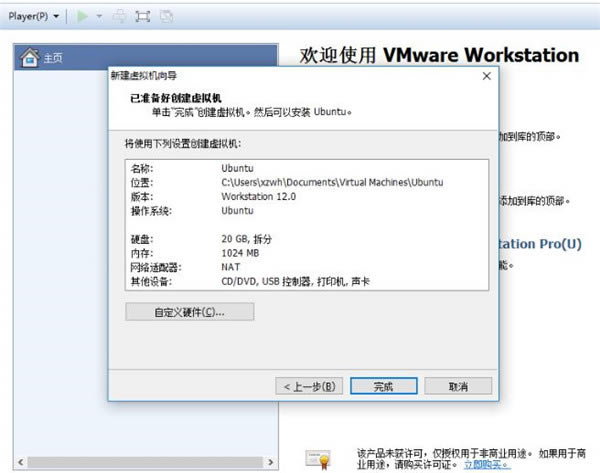
VMware15怎么設置上網
1、打開虛擬機進入虛擬機界面,默認是NAT模式,如下圖所示。
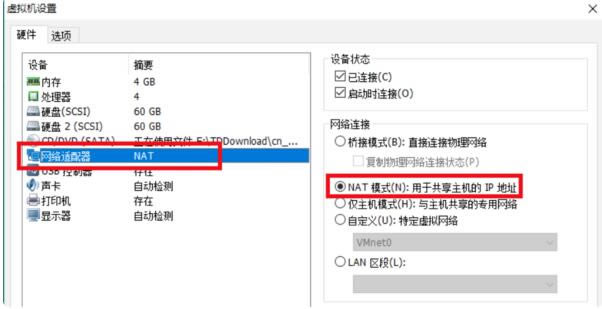
2、先登錄進入到此虛擬環境中。點擊桌面右下角電腦小圖標,選擇打開網絡與共享中心。
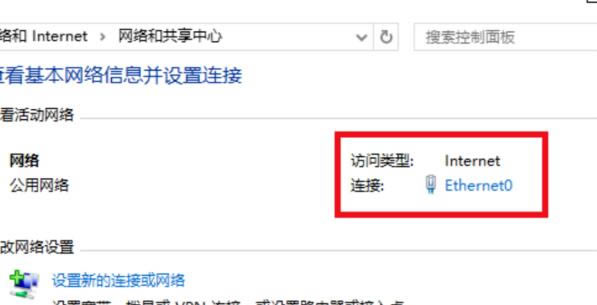
3、打開網絡與共享中心界面后,點擊下圖所指Ethernet.點擊后可查看網絡連接詳細信息,可以看到這個網卡的IP地址是192.168.121.232
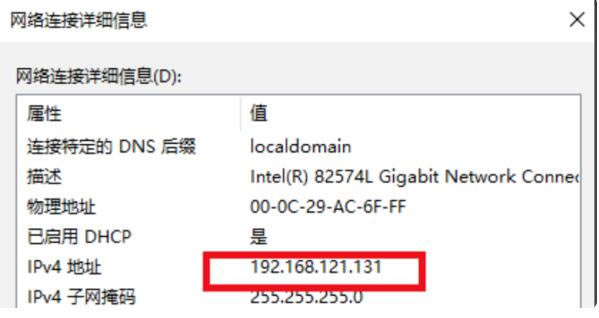
4、返回到vmware虛擬機,打開命令窗口。輸入ipconfig,可以看到物理機的IP是192.168.1.3。
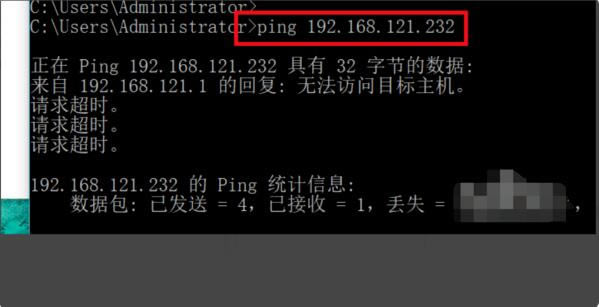
5、物理機ping虛擬機的地址192.168.121.232,可以看到完全不通。
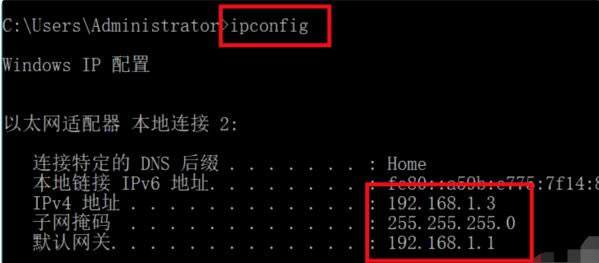
6、虛擬機ping物理機的IP地址192.168.1.3,完全是通的。以上說明在NAT模式的特定下是虛擬機對物理機是隔絕的。表明聯網成功了。